Catatan
Akses ke halaman ini memerlukan otorisasi. Anda dapat mencoba masuk atau mengubah direktori.
Akses ke halaman ini memerlukan otorisasi. Anda dapat mencoba mengubah direktori.
Anda dapat membuat aturan di IoT Central yang memicu tindakan sebagai respons terhadap kondisi berbasis telemetri. Misalnya, untuk mengirim email saat suhu perangkat melebihi ambang batas.
Konektor Azure IoT Central V3 untuk Power Automate dan Azure Logic Apps memungkinkan Anda membuat aturan yang lebih canggih untuk mengotomatiskan operasi di IoT Central:
- Saat aturan diaktifkan di aplikasi Azure IoT Central Anda, aturan tersebut dapat memicu alur kerja di Power Automate atau Azure Logic Apps. Alur kerja ini dapat menjalankan tindakan di layanan cloud lainnya, seperti Microsoft 365 atau layanan mitra.
- Peristiwa di layanan cloud lain, seperti Microsoft 365, dapat memicu alur kerja di Power Automate atau Azure Logic Apps. Alur kerja ini dapat menjalankan tindakan atau mengambil data dari aplikasi IoT Central Anda.
- Konektor Azure IoT Central V3 selaras dengan permukaan REST API 1.0 yang tersedia secara umum. Semua tindakan konektor mendukung format DTDL v2 . Untuk informasi terbaru dan detail pembaruan terbaru, lihat Catatan rilis untuk versi konektor saat ini.
Prasyarat
Untuk menyelesaikan langkah-langkah dalam panduan ini, Anda memerlukan:
Langganan Azure aktif. Jika Anda tidak memiliki langganan Azure, buatlah akun gratis sebelum Anda memulai.
Aplikasi IoT Central yang dibuat dari templat aplikasi Kustom . Untuk mempelajari selengkapnya, lihat Membuat aplikasi IoT Central dan Bagaimana cara mendapatkan informasi tentang aplikasi saya?.
Mengaktifkan alur kerja berdasarkan aturan
Sebelum Anda dapat memicu alur kerja di Power Automate atau Azure Logic Apps, Anda memerlukan aturan di aplikasi IoT Central Anda. Untuk mempelajari selengkapnya, lihat Mengonfigurasi aturan.
Untuk menambahkan konektor Azure IoT Central V3 sebagai pemicu di Power Automate:
- Di Power Automate, pilih + Buat, lalu pilih Semua konektor di bawah Mulai dari konektor.
- Cari IoT Central, dan pilih konektor Azure IoT Central V3 .
- Dalam daftar pemicu, pilih Saat aturan diaktifkan.
- Pilih langkah Saat aturan diaktifkan, lalu pastikan kamu tersambung.
- Pilih aplikasi IoT Central Anda dan aturan yang Anda gunakan.
Untuk menambahkan konektor Azure IoT Central V3 sebagai pemicu di Azure Logic Apps:
Penting
Pemicu di konektor IoT Central tidak berfungsi kecuali Logic App memiliki titik akhir publik. Untuk mempelajari selengkapnya, lihat Pertimbangan untuk lalu lintas masuk ke Logic Apps melalui titik akhir privat.
- Di Logic Apps Designer, pilih templat Aplikasi Logika Kosong .
- Di perancang, cari IoT Central, dan pilih konektor Azure IoT Central V3 .
- Dalam daftar pemicu, pilih Saat aturan diaktifkan (pratinjau).
- Di langkah Saat aturan diaktifkan , pilih aplikasi IoT Central Anda dan aturan yang Anda gunakan.
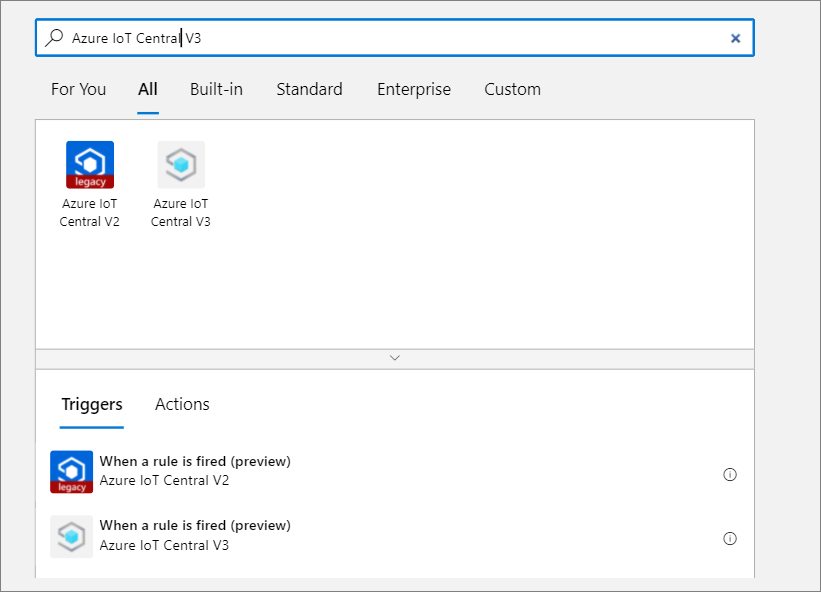
Sekarang Anda dapat menambahkan lebih banyak langkah ke alur kerja Anda untuk membangun skenario integrasi Anda.
Menjalankan tindakan
Anda dapat menjalankan tindakan di aplikasi IoT Central dari alur kerja Power Automate dan Azure Logic Apps. Pertama, buat alur kerja Anda dan gunakan konektor untuk menentukan pemicu untuk memulai alur kerja. Kemudian gunakan konektor Azure IoT Central V3 sebagai tindakan.
Untuk menambahkan konektor Azure IoT Central V3 sebagai tindakan di Power Automate:
- Di Power Automate, cari IoT Central di panel Tambahkan tindakan .
- Pilih konektor Azure IoT Central V3 .
- Dalam daftar tindakan, pilih tindakan IoT Central yang ingin Anda gunakan.
- Dalam langkah tindakan, selesaikan konfigurasi untuk tindakan yang Anda pilih, lalu pilih Simpan.
Untuk menambahkan konektor Azure IoT Central V3- preview sebagai aksi di Azure Logic Apps:
- Di Logic Apps Designer, di panel Pilih tindakan , pilih tab Kustom .
- Cari IoT Central, dan pilih konektor Azure IoT Central V3 .
- Dalam daftar tindakan, pilih tindakan IoT Central yang ingin Anda gunakan.
- Dalam langkah tindakan, selesaikan konfigurasi untuk tindakan yang Anda pilih. Kemudian pilih Simpan.
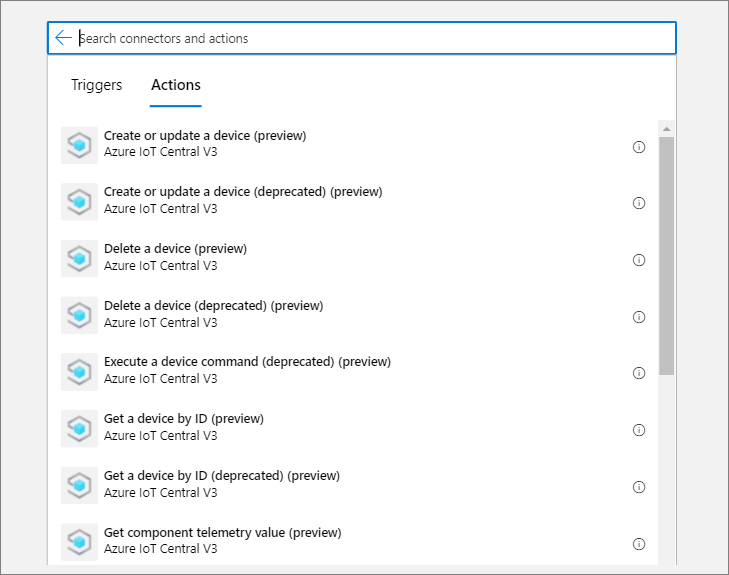
Daftar tindakan
Untuk daftar lengkap tindakan yang didukung oleh konektor, lihat Tindakan.
Membuat atau memperbarui perangkat
Gunakan tindakan ini untuk membuat atau memperbarui perangkat di aplikasi IoT Central Anda.
| Bidang | Description |
|---|---|
| Aplikasi | Pilih dari daftar aplikasi IoT Central Anda. |
| ID Perangkat | Sebuah ID unik perangkat yang akan dibuat atau diperbarui. |
| Nama Perangkat | Nama tampilan perangkat. |
| Templat Perangkat | Pilih dari daftar templat perangkat di aplikasi IoT Central Anda. |
| Disimulasikan | Pilih apakah perangkat disimulasikan. |
| Diaktifkan | Pilih apakah perangkat diaktifkan. |
| Organizations | Pilih dari daftar organisasi di aplikasi IoT Central Anda. |
Menghapus perangkat
Gunakan tindakan ini untuk menghapus perangkat dari aplikasi IoT Central Anda.
| Bidang | Description |
|---|---|
| Aplikasi | Pilih dari daftar aplikasi IoT Central Anda. |
| ID Perangkat | ID unik perangkat yang akan dihapus. |
Menjalankan perintah perangkat
Gunakan tindakan ini untuk menjalankan perintah yang ditentukan di salah satu antarmuka perangkat.
Nota
Tindakan ini tidak digunakan lagi. Gunakan tindakan Jalankan perintah perangkat untuk memperbarui properti perangkat dan nilai properti cloud.
| Bidang | Description |
|---|---|
| Aplikasi | Pilih dari daftar aplikasi IoT Central Anda. |
| ID Perangkat | ID unik perangkat untuk menjalankan perintah. |
| Komponen Perangkat | Antarmuka dalam templat perangkat yang berisi perintah . |
| Perintah Perangkat | Pilih salah satu perintah pada antarmuka yang dipilih. |
| ID Templat Perangkat | Pilih dari daftar templat perangkat di aplikasi IoT Central Anda. |
| Payload Perintah Permintaan Perangkat | Jika perintah memerlukan payload permintaan, tambahkan di sini. |
Nota
Anda tidak dapat memilih komponen perangkat hingga Anda memilih templat perangkat.
Dapatkan perangkat berdasarkan ID
Gunakan tindakan ini untuk mengambil informasi perangkat.
| Bidang | Description |
|---|---|
| Aplikasi | Pilih dari daftar aplikasi IoT Central Anda. |
| ID Perangkat | ID unik perangkat untuk mendapatkan rinciannya. |
Anda dapat menggunakan detail yang dikembalikan dalam ekspresi dinamis dalam tindakan lain. Detail perangkat yang dikembalikan meliputi: Disetujui, isi, Deskripsi Perangkat, Nama Perangkat, Templat Perangkat, Disediakan, dan Disimulasikan.
Ambil properti cloud perangkat (tidak disarankan lagi)
Gunakan tindakan ini untuk mengambil nilai properti cloud untuk perangkat tertentu.
Nota
Tindakan ini tidak digunakan lagi. Gunakan tindakan Dapatkan properti perangkat untuk mengambil nilai properti perangkat dan properti cloud.
| Bidang | Description |
|---|---|
| Aplikasi | Pilih dari daftar aplikasi IoT Central Anda. |
| ID Perangkat | ID unik perangkat untuk mendapatkan properti cloud. |
| ID Templat Perangkat | Pilih dari daftar templat perangkat di aplikasi IoT Central Anda. |
Anda dapat menggunakan nilai properti cloud yang dikembalikan dalam ekspresi dinamis dalam tindakan lain.
Dapatkan properti perangkat
Gunakan tindakan ini untuk memperoleh nilai properti dari perangkat tertentu.
| Bidang | Description |
|---|---|
| Aplikasi | Pilih dari daftar aplikasi IoT Central Anda. |
| ID Perangkat | ID unik perangkat untuk memperoleh properti. |
| Templat Perangkat | Pilih dari daftar templat perangkat di aplikasi IoT Central Anda. |
Anda dapat menggunakan nilai properti yang dikembalikan dalam ekspresi dinamis dalam tindakan lain.
Mendapatkan nilai telemetri perangkat
Gunakan tindakan ini untuk mengambil nilai telemetri untuk perangkat tertentu.
| Bidang | Description |
|---|---|
| Aplikasi | Pilih dari daftar aplikasi IoT Central Anda. |
| ID Perangkat | ID unik perangkat untuk mendapatkan nilai telemetri. |
| Telemetri Perangkat | Nama telemetri perangkat ini. |
| Templat Perangkat | Pilih dari daftar templat perangkat di aplikasi IoT Central Anda. |
Anda dapat menggunakan nilai telemetri yang dikembalikan dalam ekspresi dinamis dalam tindakan lain.
Menjalankan perintah perangkat
Gunakan tindakan ini untuk menjalankan perintah yang ditentukan di salah satu antarmuka perangkat.
| Bidang | Description |
|---|---|
| Aplikasi | Pilih dari daftar aplikasi IoT Central Anda. |
| ID Perangkat | ID unik perangkat untuk mendapatkan nilai telemetri. |
| Perintah Perangkat | Pilih dari daftar perintah perangkat yang tersedia. Setelah Anda memilih perintah perangkat, bidang akan ditambahkan untuk batas waktu koneksi perintah perangkat, batas waktu respons perintah perangkat, dan, jika berlaku, beban permintaan perintah perangkat. |
| Templat Perangkat | Pilih dari daftar templat perangkat di aplikasi IoT Central Anda. |
Memperbarui properti cloud perangkat (tidak digunakan lagi)
Gunakan tindakan ini untuk memperbarui nilai properti cloud untuk perangkat tertentu.
Nota
Tindakan ini tidak digunakan lagi. Gunakan tindakan Perbarui properti perangkat untuk memperbarui nilai properti perangkat dan properti cloud.
| Bidang | Description |
|---|---|
| Aplikasi | Pilih dari daftar aplikasi IoT Central Anda. |
| ID Perangkat | ID unik perangkat yang akan diperbarui. |
| ID Templat Perangkat | Pilih dari daftar templat perangkat di aplikasi IoT Central Anda. |
| Properti awan | Setelah Anda memilih templat perangkat (device template), bidang ditambahkan untuk setiap properti cloud yang ditentukan dalam templat. |
Memperbarui properti perangkat
Gunakan tindakan ini untuk memperbarui nilai properti yang dapat ditulis untuk perangkat tertentu.
| Bidang | Description |
|---|---|
| Aplikasi | Pilih dari daftar aplikasi IoT Central Anda. |
| ID Perangkat | ID unik perangkat yang akan diperbarui. |
| Templat Perangkat | Pilih dari daftar templat perangkat di aplikasi IoT Central Anda. |
| Properti bisa-tulis | Setelah Anda memilih templat perangkat, bidang ditambahkan untuk setiap properti bisa-tulis dan properti cloud yang ditentukan dalam templat. |
Langkah selanjutnya
Sekarang setelah Anda tahu cara membuat aturan tingkat lanjut di aplikasi Azure IoT Central, Anda dapat mempelajari cara menggunakan data explorer untuk menganalisis data perangkat.